2019-09-30 17:00:05
PDF转PPT格式怎么转?PPT是我们日常工作与学习中经常使用的一种文件格式,比如要进行工作汇报、参加产品大赛、准备品牌演讲等等,我们都需要提前制作好PPT幻灯片。可是有时候制作的素材是PDF格式的文档,我们就可以选择将PDF文件直接转换成PPT格式文件。如何将PDF文件转换为PPT?今天我们就一起来学习几个能实现PDF转PPT的转换方法。
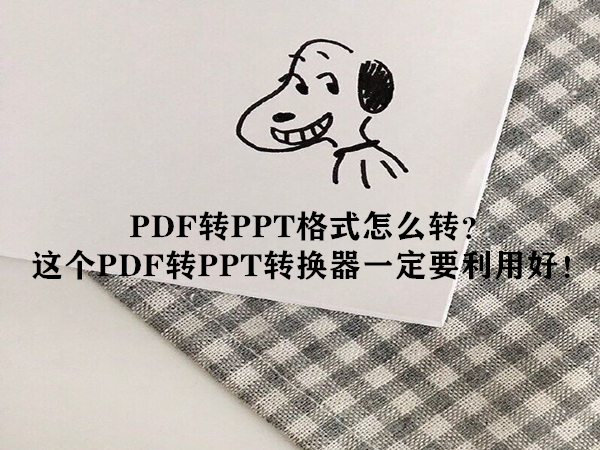
方法一:使用PDF编辑器
我们可以选择使用PDF编辑器来完成PDF转PPT。首先准备好要要转换PDF为PPT的文档并在PDF编辑器中打开这个文档。PDF文件打开后,我们点击右边工具竖栏中的“导出PDF”。
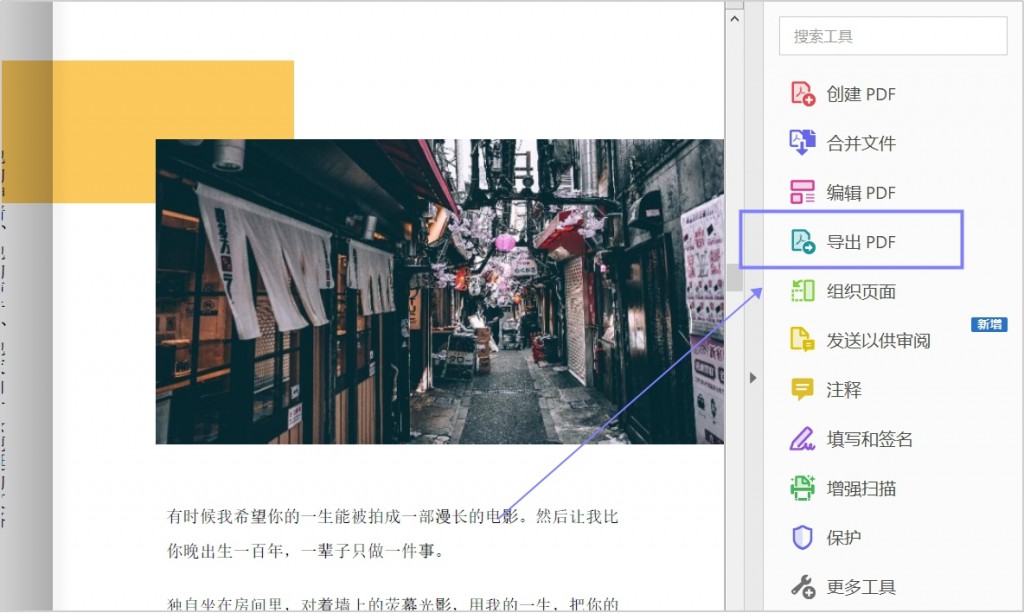
进入将PDF导出为任意格式界面,界面左边显示的文件就是刚才打开的PDF文件。我们现在只需要选择文件格式为“Microsoft PowerPoint”,选择后点击下方蓝色框中的“导出”就可以了。这个方法有一个注意点,PDF编辑器一次只可以导出一份PDF文件。在要转换的PDF文件数量较多的情况下,这个方法完成文件转换的效率会很低。
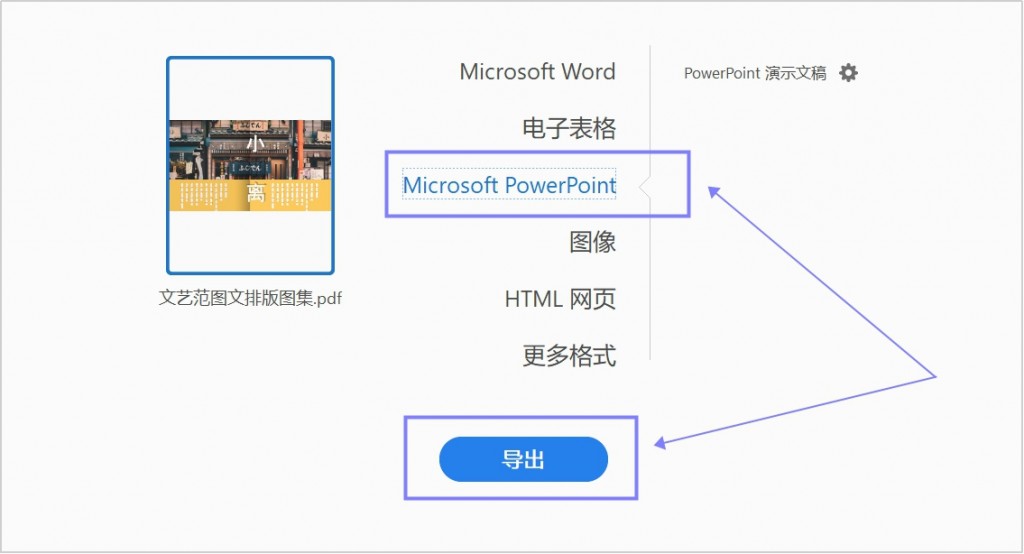
方法二:利用PDF转换器
我们可以选择使用专业的PDF转换器来完成PDF转PPT,这个方法是目前解决PDF文件格式转换问题最好的一种方法。如何利用PDF转换器将PDF转成PPT?首先我们打开嗨格式PDF转换器,点击选择主界面上的“PDF转文件”功能。
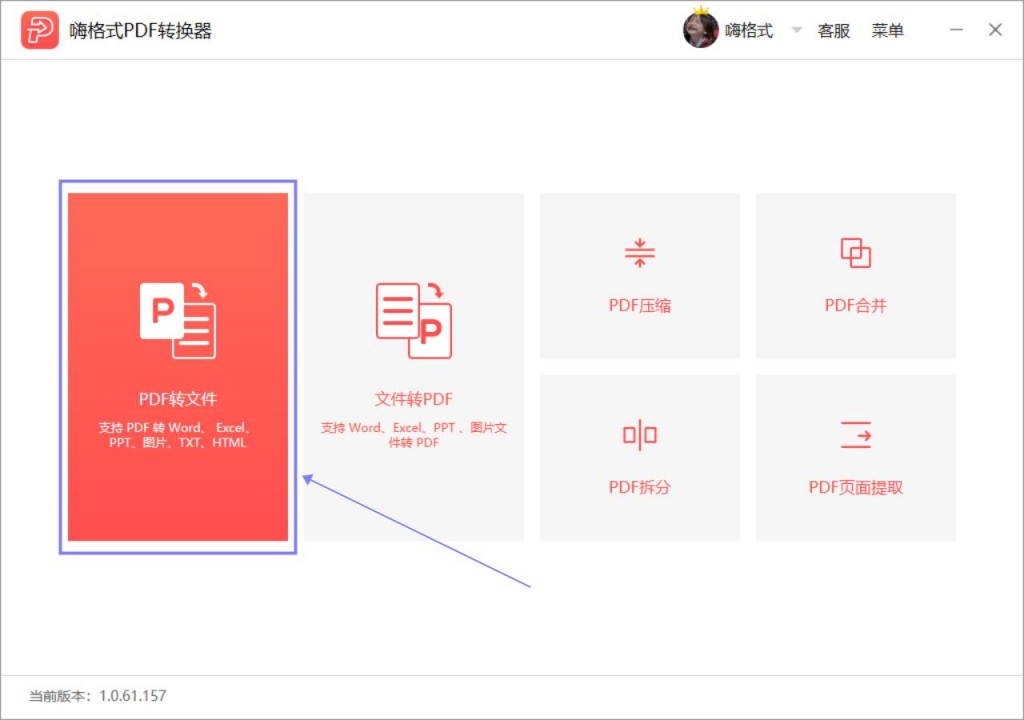
进入“PDF转文件”功能界面,PDF转换器默认选择为“PDF转Word”。我们点击选择第三个“PDF转PPT”。接着我们就可以添加PDF文件,添加文件有点击中心区域及拖拽文件到中心区域两种方式。
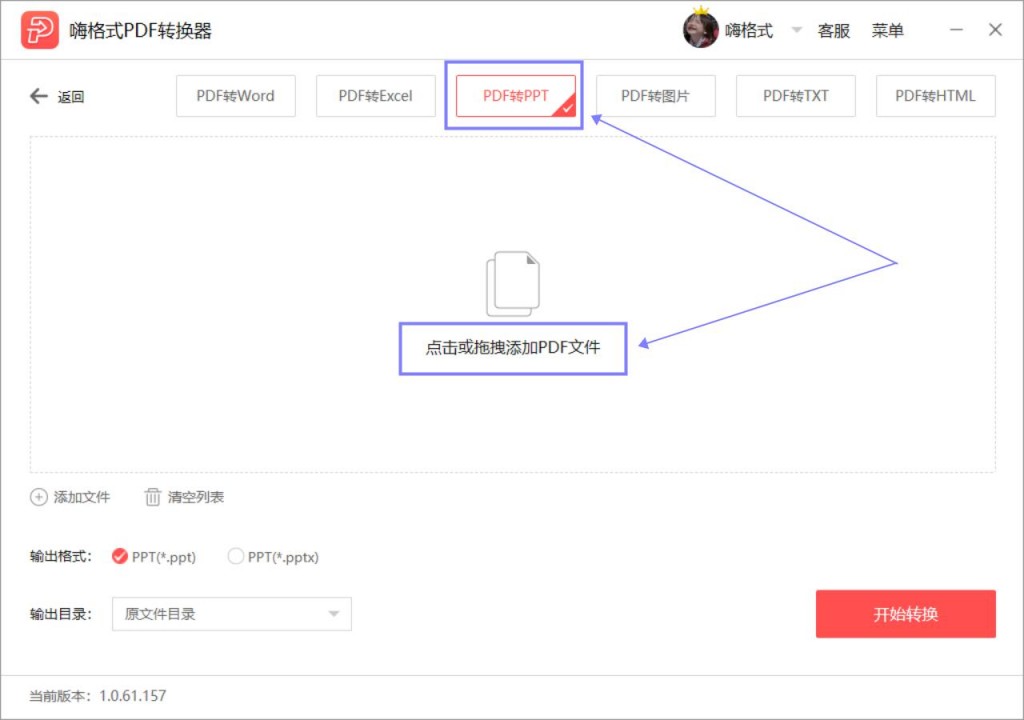
PDF转换器是可以批量转换PDF文件的,我们在添加文件的时候可以选择添加多个文件进行转换。文件添加好后,设置一下下方的“输出格式”和“输出目录”。设置完成后点击“开始转换”。PDF转换器就开始转换我的PDF文件了,转换文件速度很快~
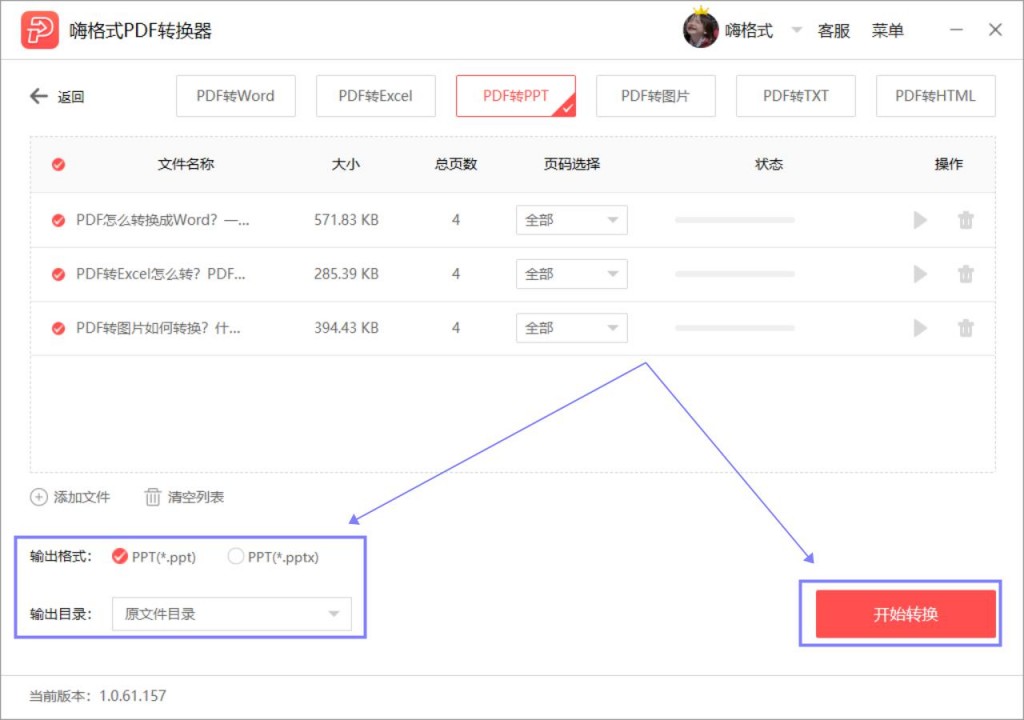
方法三:复制PDF粘贴到PPT中
我们还可以选择复制粘贴的方法来完成PDF转PPT。虽然PDF文件无法直接编辑,但是文件内容是可以复制粘贴的。如果我们要转换的文件数量及文件内容较少,我们就可以采取复制粘贴的方法来完成转换。首先我们需要新建一空白的PPT演示文稿。
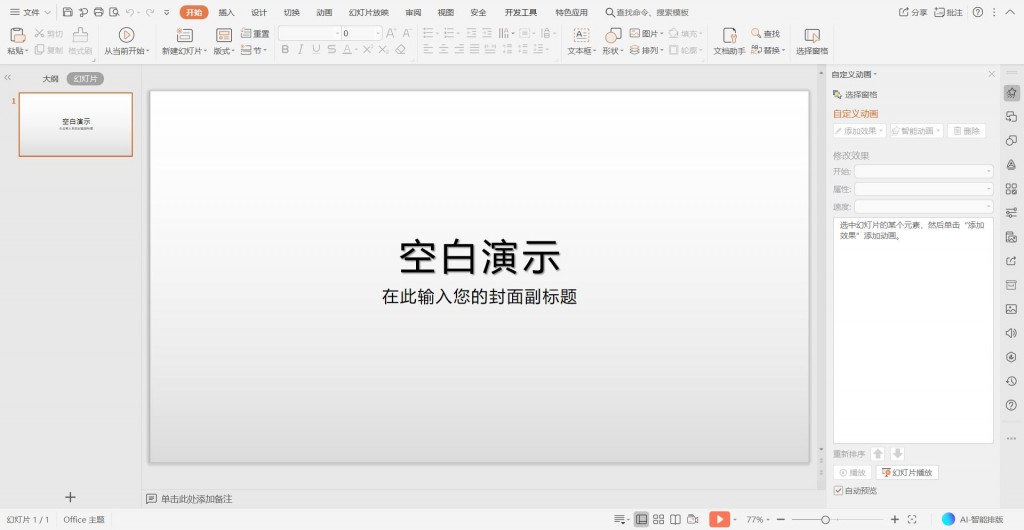
然后打开要转换的PDF文件,选中文件内容进行复制。最后将内容粘贴到PPT中并将PPT保存即可。还要说一下的是,这个方法转换文件效果不是很好。
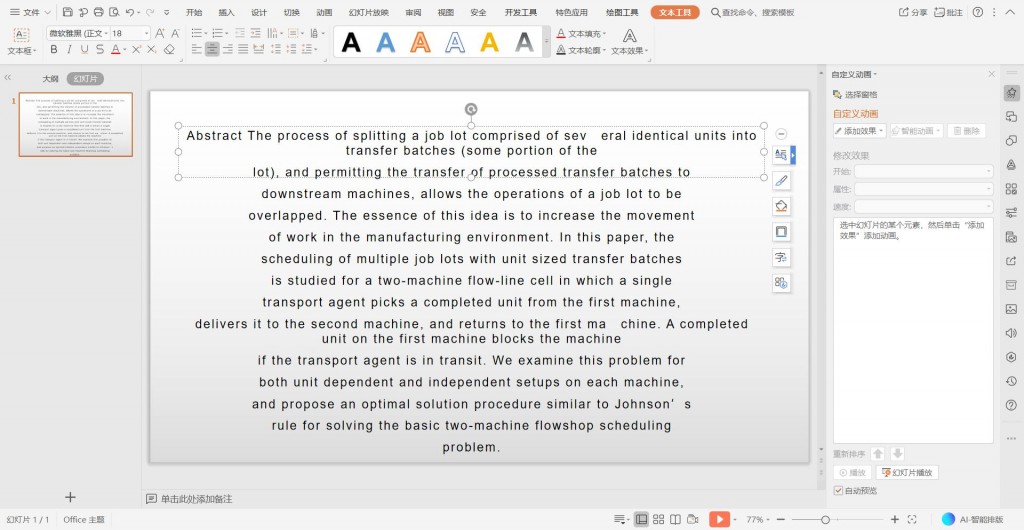
好啦!通过上述的几个方法,我们就可以将PDF文件转换成PPT了。需要进行PDF格式转文件转换的朋友还在等什么?赶紧去试试这些方法吧!
常见问题:
更多精彩内容,尽在【嗨格式PDF转换器教程中心】